Wordで表を作成した後、行の高さを調整して文書の見た目を整えたいことがあります。
ですが、高さを縮めたいのに調整できないという質問を受けることもあります。
そんな時は、[段落]ダイアログボックスの[インデントと行間隔]にある[1ページの行数を指定時に文字を行グリッド線に合わせる]のチェックを外すのが一番手っ取り早い方法だと思います。
![[段落]ダイアログボックスの[1ページの行数を指定時に文字を行グリッド線に合わせる]](https://hamachan.info/WordPress2019/wp-content/uploads/2017/01/gyo111.png)
ドラッグで調整できない
たとえば、以下のような表があって、行の高さを縮めようとマウスポインタが下の状態の時にドラッグしても動きません。
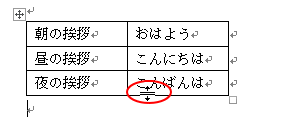
表を選択して、右クリックのショートカットから[表のプロパティ]をクリックして、[表のプロパティ]ダイアログボックスを表示します。
![ショートカットメニューの[表のプロパティ]](https://hamachan.info/WordPress2019/wp-content/uploads/2017/01/1214gyo2.png)
[行]タブを表示してみると、最小値になっています。
![[表のプロパティ]ダイアログボックスの[行]タブの[高さ]-[最小値]](https://hamachan.info/WordPress2019/wp-content/uploads/2017/01/1214gyo3.png)
行の高さを指定
行の高さを小さくしたい場合は、[表のプロパティ]ダイアログボックスの[行]タブの[高さ]で[固定値]を選択して、高さを指定します。
ただし、高さを小さくしすぎると文字が隠れるため注意が必要です。
次に紹介する方法をお勧めします。
![[表のプロパティ]ダイアログボックスの[行]タブで[高さ]-[固定値]](https://hamachan.info/WordPress2019/wp-content/uploads/2017/01/1214gyo4.png)
[1ページの行数を指定時に文字を行グリッド線に合わせる]をオフ
もう一つの方法です。
[固定値]の高さを指定する方法より、こちらの方をおすすめします。
[行]の高さは[最小値]のままにしておきます。
![[表のプロパティ]ダイアログボックスの[行]タブの[高さ]-[最小値]](https://hamachan.info/WordPress2019/wp-content/uploads/2017/01/1214gyo3.png)
表を選択したまま[ページレイアウト]タブの[段落]グループにある[段落ダイアログボックス起動ボタン]をクリックして、[段落]ダイアログボックスを表示します。
![[ページレイアウト]タブの[段落]グループにある[段落ダイアログボックス起動ボタン]](https://hamachan.info/WordPress2019/wp-content/uploads/2017/01/1214gyo01.png)
そして、[インデントと行間隔]にある[1ページの行数を指定時に文字を行グリッド線に合わせる]のチェックボックスをオフにします。
![[段落]ダイアログボックスの[1ページの行数を指定時に文字を行グリッド線に合わせる]](https://hamachan.info/WordPress2019/wp-content/uploads/2017/01/1214gyo6.png)
表のプロパティで[高さ]が[最小値]の場合は、フォントが重なることはありません。
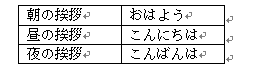
参考[段落]ダイアログボックスは、キーボードから[Alt]→[O]→[P]の順に押しても表示できます。
![キーボード[Alt]→[O]→[P]](https://hamachan.info/WordPress2019/wp-content/uploads/2017/01/keybord-alt-o-p-e1723462444736.png)
また、インデントマーカーをダブルクリックしても表示させることができます。
[インデントマーカー]をダブルクリックして[段落]ダイアログボックスを表示
[1ページの行数を指定時に文字を行グリッド線に合わせる]とは
サンプル文を挿入します。

[表示]タブの[表示]グループにある[グリッド線]のチェックボックスをオンにします。
グリッド線に沿って入力されていることが分かります。これが既定の状態です。
![[表示]タブの[表示]グループにある[グリッド線]](https://hamachan.info/WordPress2019/wp-content/uploads/2017/01/1214gyo04.png)
すべての段落を選択して、[段落]ダイアログボックスの[1ページの行数を指定時に文字を行グリッド線に合わせる]のチェックボックスをオフにすると、以下のようになります。
![[1ページの行数を指定時に文字を行グリッド線に合わせる]のチェックボックスをオフにした文章](https://hamachan.info/WordPress2019/wp-content/uploads/2017/01/1214gyo05.png)
参考以下は、Word 2003で解説しています。
[1ページの行数を指定時に文字を行グリッド線に合わせる]とは
この記事では、フォントはWord 2013の既定[MS明朝]で説明していますが、フォントの種類によっては同じ操作をしても、思ったほど行間が詰まらないこともあります。
[游明朝]や[游ゴシック]では、余白が広めに設計されているため、同じ設定でも行間がそれほど詰まりません。
以下の記事では、[1ページの行数を指定時に文字を行グリッド線に合わせる]以外で調整する方法を解説しています。
-
Word既定フォント(游ゴシック・游明朝)の行間を狭くする設定
Wordの既定フォント[游ゴシック]は、文字の上下に余白が広めに取られているため、行間がゆったりと見えがちです。 そのまま使うと文書が間延び ...
行間について
行間の各内容は、以下を参考にしてください。
[最小値]と[倍数]は [1ページの行数を指定時に文字を行グリッド線に合わせる]がオンだと効かない ので、オフにする必要があります。[固定値]はグリッド合わせの影響を受けず、常に指定値で固定されます。
●1 行 : 行内で最も大きい文字の高さに、フォント設計上の余白を少し加えた値を行間にします。
●1.5 行 : 1 行の 1.5 倍の行間にします。
●2 行 : 1 行の 2 倍の行間にします。
●最小値 : 指定した最小値を下限として、文字が収まるように自動調整します。
フォントサイズが大きい場合は行間が広がりますが、文字が重なることはありません。
●固定値 : [間隔]で指定した値に行間を固定します。
フォントサイズによる自動調整は行われず、常に指定値になります。
フォントサイズより小さい値を指定すると文字が重なるので注意が必要です。
●倍数 : 標準行間を基準に倍率で設定します。
例えば 1.2 に設定すると、行間が 20% 広がります。
1 より小さい値を指定すると行間が詰まります。
Wordの[行送り]、[行間]、[グリッド線の間隔]は、通常は等しくなるのですが、行間はグリッド線を無視して設定することができます。
Wordの行間は、フォントとスペースを含めた高さのことになります。
[行送り]は、[ページ設定]ダイアログボックスの[文字数と行数]タブにあります。
![[ページ設定]ダイアログボックスの[行送り]](https://hamachan.info/WordPress2019/wp-content/uploads/2017/01/1214gyo8.png)
あまり考えるとややこしくなるので、表でも本文でも行間を詰めたい場合は、[段落]ダイアログボックスの[1ページの行数を指定時に文字を行グリッド線に合わせる]のチェックボックスをオフにすると覚えておけばいいと思います。
関連行間については以下のページでも解説しています。
-
行間の設定(文字が重ならず行間を最小にする方法)
行間の設定は、段落ごとに設定されます。 範囲選択せずに行間の設定を実行すると、カーソルを置いた段落に設定されます。 複数の段落に設定したい場 ...
行間を詰める(Word 2007)
また、[ページ設定]ダイアログボックスや[段落]ダイアログボックスを効率よく表示する方法も解説しています。
-
ダイアログボックスの起動(ルーラーをダブルクリックしてページ設定)
通常、ダイアログボックスを表示したい場合は、リボンのグループ名の右側にある[ダイアログボックス起動ツール]ボタンをクリックして表示させますが ...
ページ設定については、以下の記事で解説しています。
-
Wordのページ設定と文書印刷のためのオプション設定
ページ設定とは、用紙サイズや用紙の向き、余白、文字方向などの文書全体の書式設定のことです。 ページ設定は、文書を完成させてから変更することも ...
